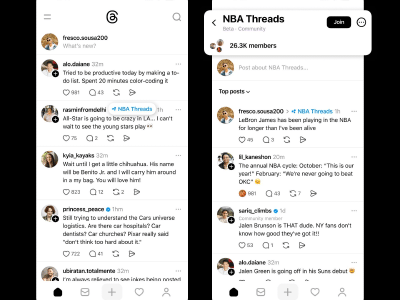Desactivar la nueva visualización de imágenes de Facebook
Este artículo está probablemente obsoleto
Este artículo fue publicado hace más de 10 años (el 19 de febrero del 2011, para ser exactos). La información contenida puede estar muy desactualizada o ya no ser relevante.
El artículo existe como archivo de este sitio y de la antigüedad del mismo. Este blog existe en el Internet desde el 2007!
Algunos o todos los enlaces de este artículo pueden haber sido removidos o estar rotos debido a la antigüedad del mismo. Te pedimos las disculpas por cualquier inconveniente que esto pueda causar.
Hace unos cuantos días Facebook puso en línea una nueva actualización a su sistema, añadiendo ahora la posibilidad de mirar cualquier imagen o fotografía en modo cine sin dejar la página actual por la que estamos navegando, ya que el gráfico se muestra como un elemento emergente que puede ser cerrado en cualquier momento.

Si bien esta modificación es considerada útil por muchos usuarios, otros tantos sienten total desagrado y rechazo a la nueva visualización de imágenes en Facebook, y buscan la manera de regresar a la antigua manera de ver las fotos en la red social más usada del mundo.
Afortunadamente la forma para quitar la nueva forma de ver las fotos en Facebook es bastante simple, teniendo 3 opciones para volver a ver las fotos de la manera anterior, dos de ellas siendo soluciones “manuales” y una tercera a través de un plugin para el navegador web.
Opciones para ver las fotos de Facebook en el modo antiguo:
- La primera opción consiste en actualizar la página desde el navegador una vez que hayas abierto la foto que deseas mirar, de esta forma se elimina el marco negro y se muestra la imagen en el modo antiguo.
- La segunda opción es similar a la anterior, pero en vez de recargar el sitio debemos ir a la barra de direcciones del navegador, localizar el final de la URL y eliminar la parte que dice “&theater=”, presionar Enter y se elimina la nueva visualización.
- La tercera opción es un poco más técnica y solo es válida si utilizas Mozilla Firefox o Google Chrome como navegador web, consistiendo en utilizar un script para el plugin Greasemonkey que automatiza la eliminación del marco en la nueva visualización.
Vía: Muy Internet
Continúa Leyendo
Threads planta cara a X (Twitter) con su propuesta de "Comunidades"
La app Threads de Meta, esa rival directa de X que ya suma más de 400 millones de usuarios activos mensuales, acaba de …
Facebook e Instagram ofrecen nueva subscripción premium, sin anuncios, en Reino Unido
Meta está revolucionando la experiencia de usuarios en el Reino Unido con el lanzamiento de suscripciones de pago para …